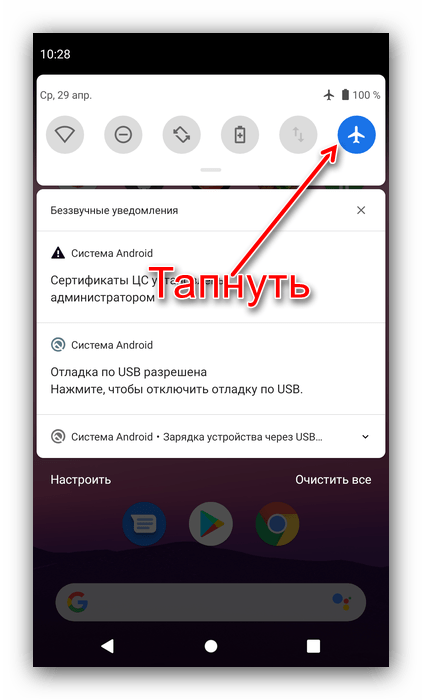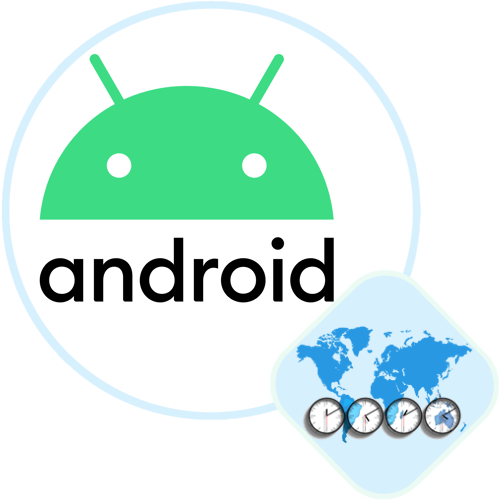Зміст
- Спосіб 1: перезавантаження смартфона
- Спосіб 2: включення повідомлень для вхідних дзвінків
- Спосіб 3: Видалення кешу та даних
- Спосіб 4: відключення авторегулювання яскравості екрану
- Спосіб 5: видалення конфліктних додатків
- Спосіб 6: сканування вірусів
- Спосіб 7: скидання до заводських налаштувань
- Спосіб 8: вирішення проблем з мережею / SIM-картою
- Питання та відповіді

Спочатку перевірте, чи не активовано режим " не турбувати» . Якщо він працює, то ніякі дзвінки і повідомлення ви не побачите на екрані.
Детальніше: способи вимкнення режиму» Не турбувати " на Android
Спосіб 1: перезавантаження смартфона
Найчастіше причина такої неполадки – це тимчасовий збій в роботі системи, який можна вирішити, просто перезавантаживши пристрій. Після процедури всі несерйозні програмні помилки будуть скинуті і додатки будуть вивантажені з оперативної пам'яті, особливо це актуально, коли пристрій використовується протягом довго часу. Для перезавантаження досить затиснути кнопку живлення і дочекатися меню, де потрібно вибрати відповідний пункт. На деяких пристроях за замовчуванням виклик меню відбувається при одночасному натисканні на кнопку збільшення гучності і включення. Така настройка редагується в штатних " Налаштуваннях»
.
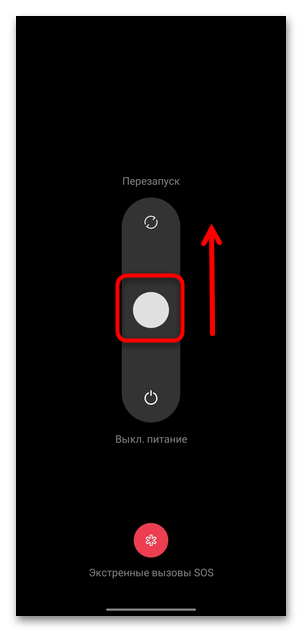
Також можете просто вимкнути, потім включити пристрій – таким чином відбудеться перезавантаження девайса.
Читайте також: перезавантажте пристрій Android без кнопки живлення
Спосіб 2: включення повідомлень для вхідних дзвінків
Перевірте, чи надано дозвіл на показ сповіщень для програми, яка використовується як телефон. За замовчуванням система і так налаштована на відображення потрібної Вам інформації, тому при відсутності відображення дзвінка завжди слід звернутися до параметрів програми: вони могли збитися з різних причин, наприклад через випадкових дій користувача або системних помилок.
- Відкрийте штатні «Налаштування» і виберіть розділ »Додатки" .
- Перейдіть до " Управління додатками» , потім в списку встановленого софта виберіть той додаток, який відповідає за дзвінки. Як правило, якщо ви нічого не змінювали і не встановлювали, то це " Телефон» або »контакти" . У деяких версіях ОС це " контакти та виклики» .
- Тапніте по рядку " Управління сповіщеннями» , потім увімкніть функцію, якщо вона деактивована. Далі залишиться налаштувати самі повідомлення, в тому числі категорії і тонкі регулювання для кожної з них.
- Поверніться на сторінку з описом програми та перейдіть до " дозволи» . У списку тапніте по »повідомлення" і позначте пункт " дозволити» .
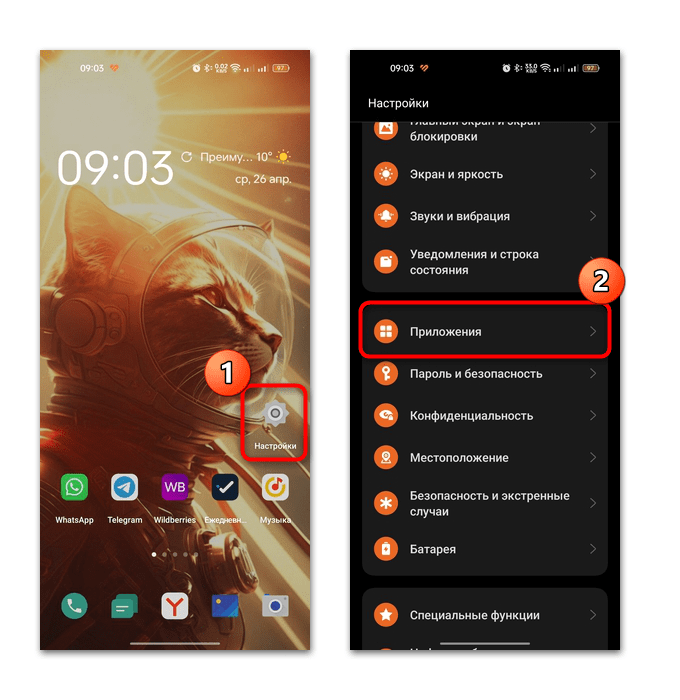
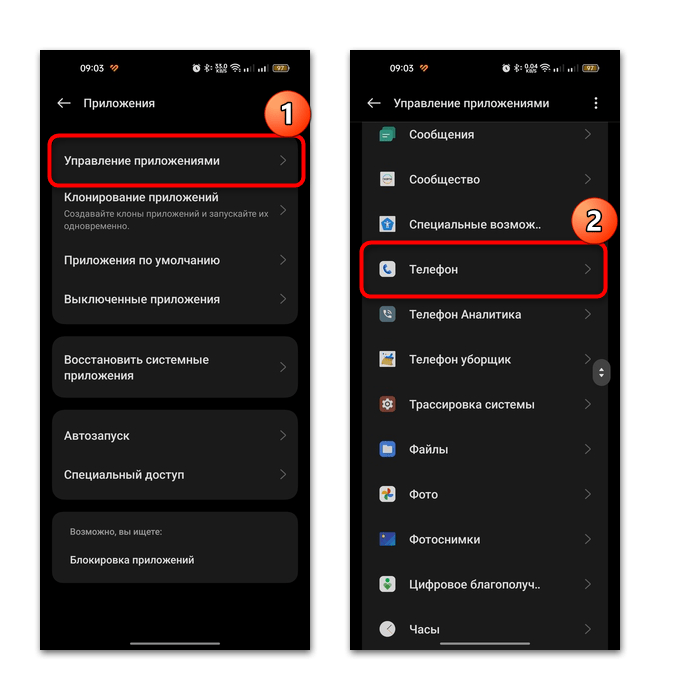
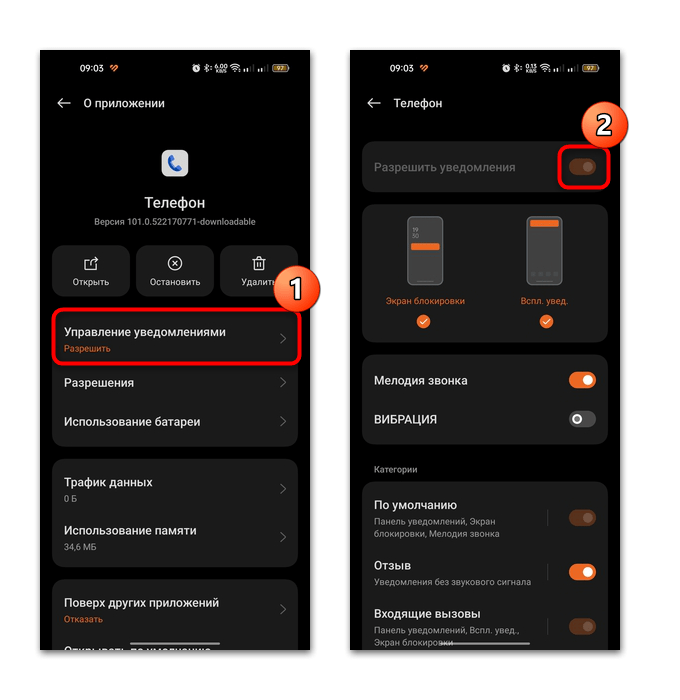
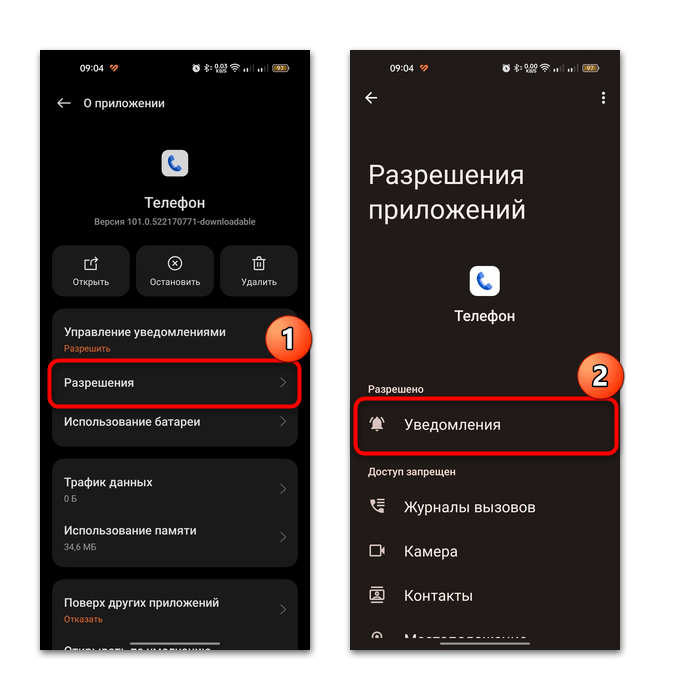
Перевірте, чи спрацював спосіб, зателефонувавши собі на телефон. З цим додатком можуть виникати й інші проблеми, про вирішення яких ми написали нижче.
Спосіб 3: Видалення кешу та даних
Якщо повідомлення включені, то спробуйте очистити кеш додатки, яке використовується для дзвінків. Тимчасові файли, що залишаються після використання софта, можуть почати конфліктувати один з одним, викликаючи різного роду помилки.
Для видалення кешу виконайте те ж саме, що і в кроках 1-2 з способи 2
, але у вікні з параметрами програми натисніть на рядок
" використання пам'яті»
. Далі залишиться вибрати функцію
" Очистити кеш»
, після чого всі тимчасові дані будуть стерті.
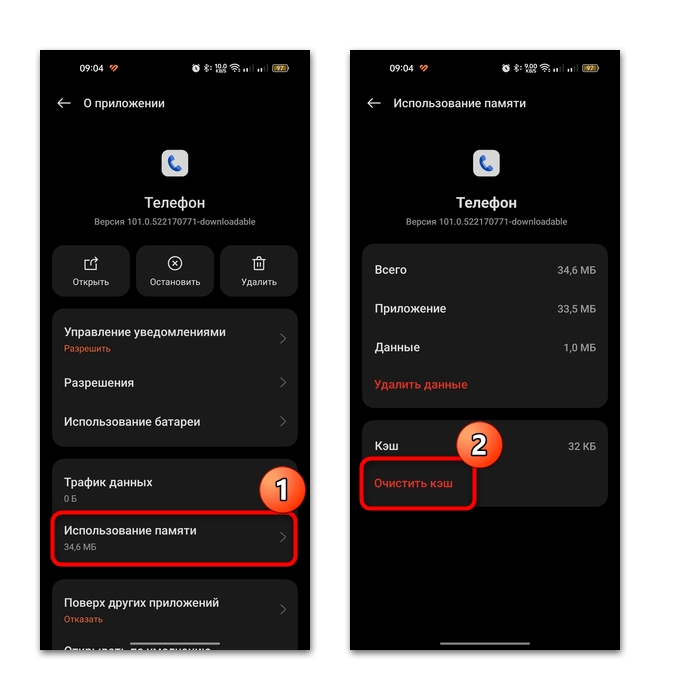
При виборі функції
" видалити дані»
, ймовірно, ви втратите історію журналу викликів (якщо немає резервної копії), але іноді саме вона допомагає вирішити деякі більш серйозні проблеми, які з'являються в роботі софта.
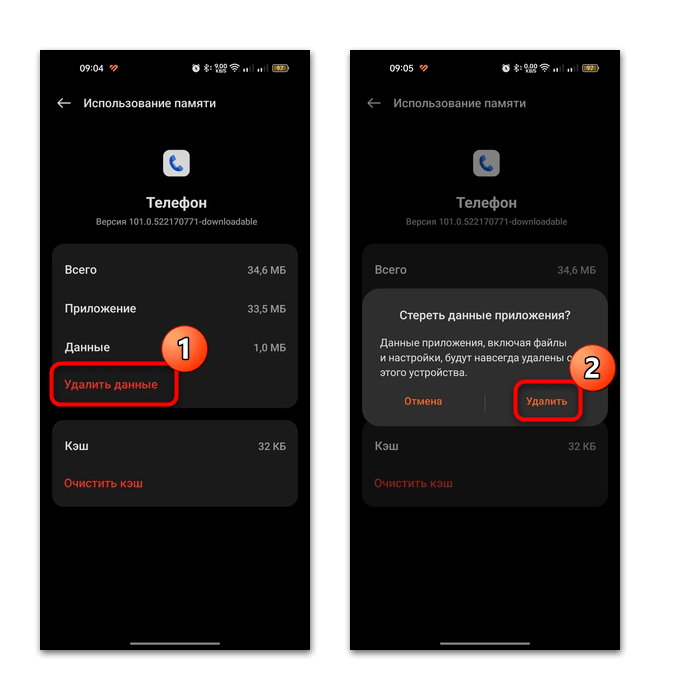
Спосіб 4: відключення авторегулювання яскравості екрану
Функція призначена для автоматичного регулювання яскравості екрану в залежності від умов освітленості. Як правило, вона використовується з метою економії заряду акумулятора і забезпечення комфорту для очей. Коли пристрій знаходиться, наприклад, в кишені, то рівень яскравості автоматично стає мінімальним. У момент, коли при дзвінку ви дістаєте з кишені смартфон під час яскравого сонячного дня, автояскравість просто не встигає адаптуватися під умови освітлення, тому здається, що екран Чорний, незважаючи на те що є вхідний дзвінок.
Налаштування яскравості Android розташовується в шторці повідомлень. Розгорніть її &8212; під основними кнопками буде рядок, за допомогою якої можна змінювати яскравість екрану. Якщо кнопка у вигляді сонця і букви " А»
активна, значить авторегулювання яскравості включена. Тапніте по іконці, щоб відключити функцію, потім підберіть комфортну яскравість вручну.
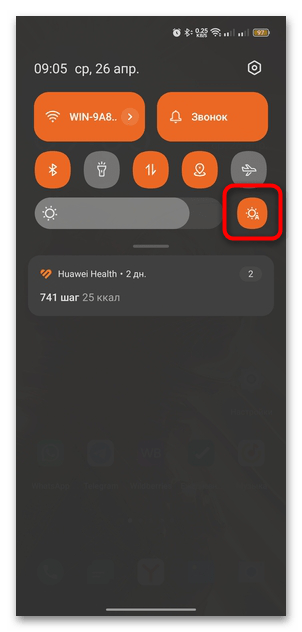
Є ще один спосіб вимкнути автоматичну яскравість на пристрої з Android, і він підходить, якщо через шторку деактивація параметра недоступна. Через системні
»Налаштування"
перейдіть в розділ з параметрами екрану &8212; зазвичай він називається
" екран і яскравість»
. Потім залишиться вимкнути за допомогою тумблера функцію
" авторегулювання яскравості»
.
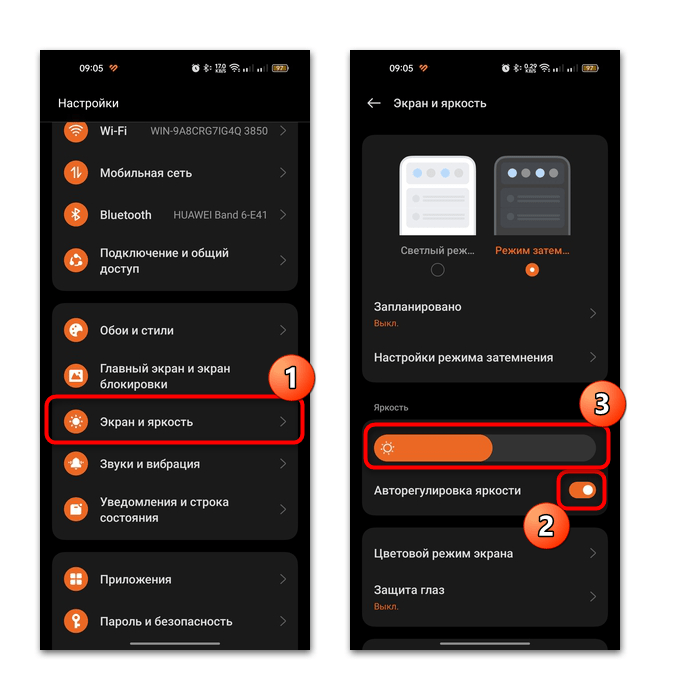
Спосіб 5: видалення конфліктних додатків
Якщо ви встановлювали сторонні додатки, які запитували доступ до дзвінків і журналу викликів, то причина, чому не відображається дзвінок на екрані, може бути безпосередньо пов'язана з таким софтом. Це трапляється через конфлікт програмного забезпечення & 8212; наприклад, ви інсталювали визначник номерів, який ускладнює роботу вбудованого додатка для дзвінків. Щоб виправити проблему, спробуйте видалити програми, які можуть бути якось пов'язані з цією неполадкою.
Читайте також:
як видалити програми на Android
Спосіб 6: сканування вірусів
Нерідко різні збої в системі і роботі додатків бувають наслідком діяльності шкідливих утиліт. Такі можуть впливати і на софт, що відповідає за дзвінки. Спробуйте перевірити систему на наявність вірусів. І хоча в сучасні девайси вбудована фірмова або стороння захист, все одно використання інших засобів для сканування може допомогти відшукати підозрілі дані. Наш автор в окремому керівництві розбирав більш детально способи перевірки на віруси Android-пристрої.
Детальніше: способи пошуку вірусів на платформі Android
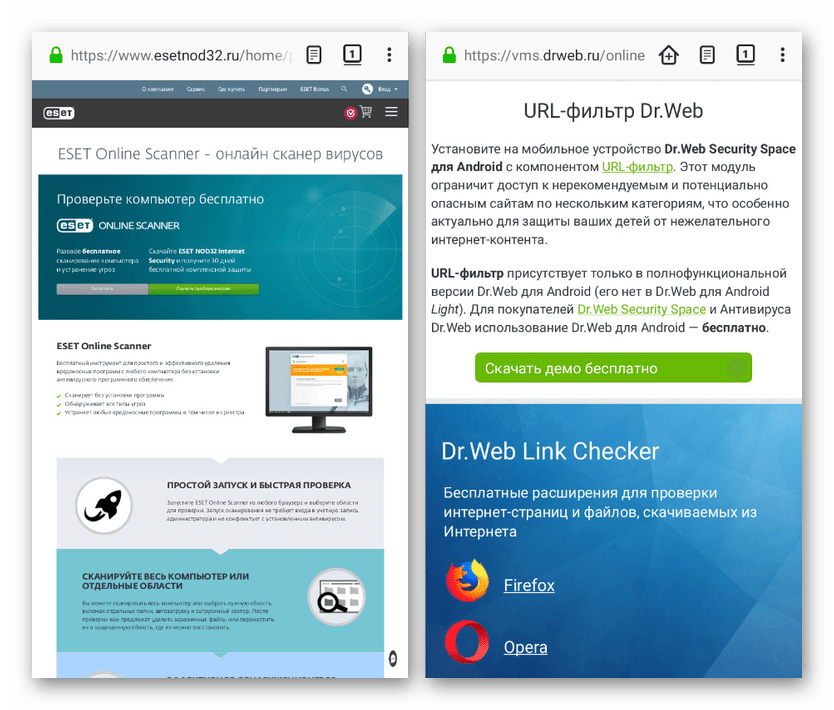
Спосіб 7: скидання до заводських налаштувань
В якості крайнього заходу можна скинути настройки системи до заводських. Спосіб спрацює, якщо стався критичний збій в роботі андроїда, який не здатні вирішити ні перезавантаження, ні очищення кеша. У цьому випадку всі дані Користувача, програми, файли, контакти, що зберігаються в пам'яті телефону, також будуть повністю стерті. Не забудьте перед процедурою подбати про резервні копії важливої інформації.
Читайте також:
увімкнення синхронізації облікового запису Google на Android
Передача файлів з Android на комп'ютер
Скидання налаштувань на пристрої з Android відбувається в кілька простих кроків:
- Через системні «Налаштування» перейдіть до розділу " додаткові налаштування» / & 171; Система та оновлення & 187; , потім виберіть " створити резервну копію та перезавантажити» (цього пункту може не бути).
- Натисніть на рядок " скинути налаштування телефону» / &171;Скидання&187; і виберіть функцію " видалити всі дані» . Залишиться підтвердити дію у спливаючому вікні.
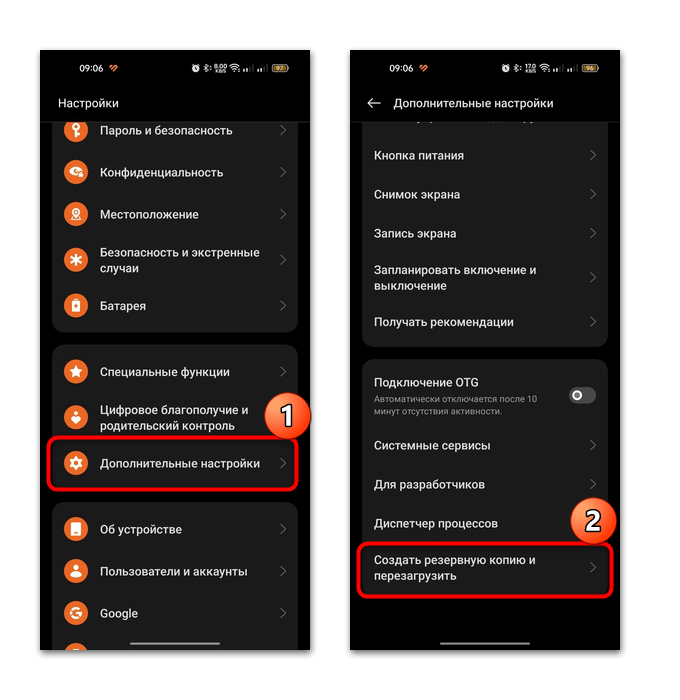
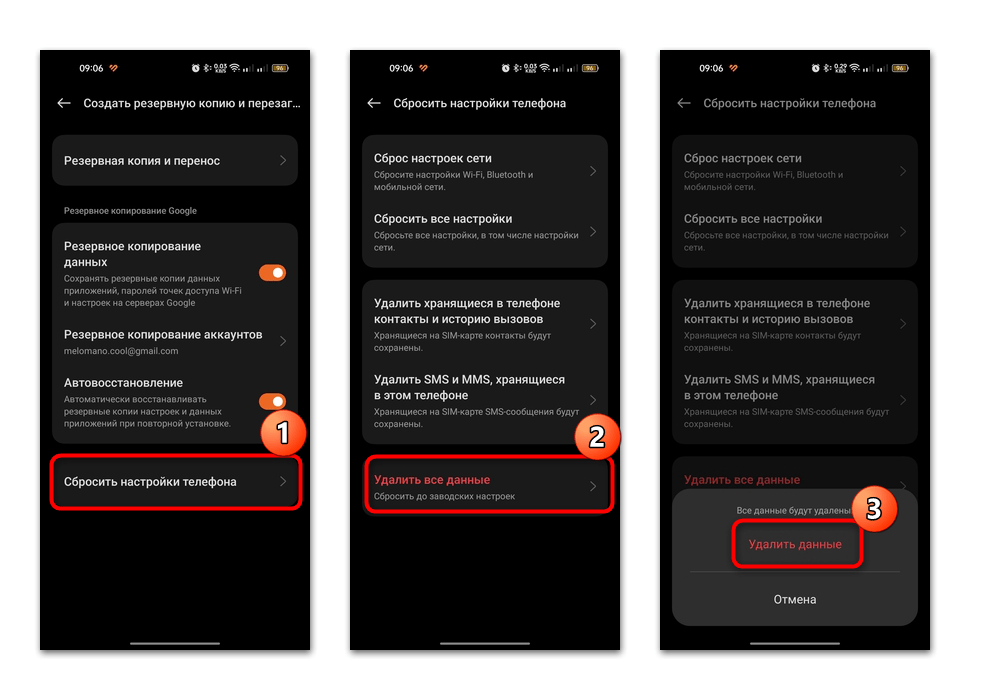
Розташування функції Скидання налаштувань реалізовано по-різному, що залежить від версії ОС і фірмової оболонки виробника. У більшості випадків в " Налаштуваннях» є рядок пошуку, через яку можна знайти потрібні параметри і функції. Також скористайтеся нашими посібниками, перейшовши за посиланнями, якщо інструкція вище не підходить вашому девайсу.
Детальніше:
скидаємо настройки на Android
Скидання до заводських налаштувань смартфонів
Samsung
/
Xiaomi
Спосіб 8: вирішення проблем з мережею / SIM-картою
Перевірте, чи все в порядку з мережею на телефоні, адже дзвінки можуть не надходити не тільки через неполадки з додатком " Телефон» , але і через проблеми із зоною покриття оператора мобільного зв'язку або навіть з сім-картою. На нашому сайті є статті, де описані поширені причини таких несправностей, а також шляхи їх вирішення. Ознайомтеся з матеріалами, якщо жоден варіант вище не підійшов.
Детальніше:
вирішення проблем з розпізнаванням SIM-карт в Android
що робити, якщо телефон Android не має підключення до стільникової мережі